google浏览器下载时防火墙弹窗关闭教程
发布时间:2025-10-27
来源:谷歌浏览器官网
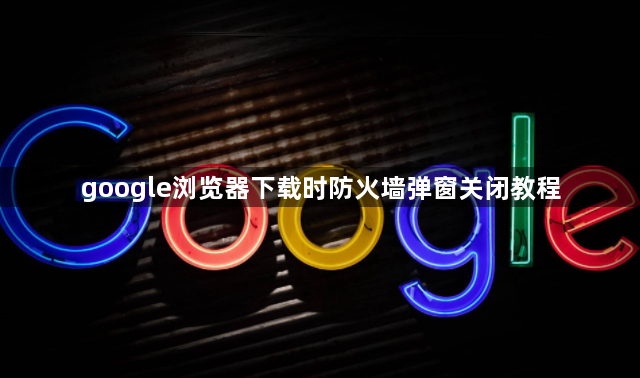
1. 通过Windows防火墙设置允许Chrome:按下快捷键Win+R,输入`firewall`并回车,打开Windows防火墙设置窗口。在左侧栏中选择“允许程序或功能通过Windows防火墙”,点击右侧的“更改设置”按钮。找到Google Chrome的条目(通常位于列表中间位置),勾选其对应的专用和公用网络选项,点击“确定”保存设置。此操作将Chrome添加到防火墙白名单,避免下载时触发拦截弹窗。
2. 检查杀毒软件或安全软件设置:部分杀毒软件(如360安全卫士、火绒等)会单独拦截浏览器下载行为。打开杀毒软件的设置界面,找到“网络防护”或“网页防护”模块,关闭“下载行为监控”或“浏览器保护”功能。若软件有“信任列表”或“白名单”设置,可将Google Chrome及其下载目录添加到信任项中。
3. 调整Chrome浏览器权限设置:打开Chrome浏览器,点击右上角三点菜单,选择“设置”。在左侧菜单中选择“隐私与安全”,找到“安全浏览”选项,若“安全浏览”功能已开启,可暂时关闭以测试是否为弹窗来源。注意此操作可能降低浏览安全性,建议仅用于排查问题。
4. 临时关闭防火墙(高风险操作):右键点击任务栏的网络图标,选择“打开网络和Internet设置”。进入“Windows安全中心”,点击“防火墙和网络保护”。在左侧选择“域网络”“专用网络”“公用网络”中的任意一项,点击“关闭Windows Defender防火墙”。此操作会完全暴露系统风险,仅建议在确认无其他威胁的情况下临时使用,完成后务必重新开启防火墙。
谷歌浏览器插件更新记录查看与操作方法
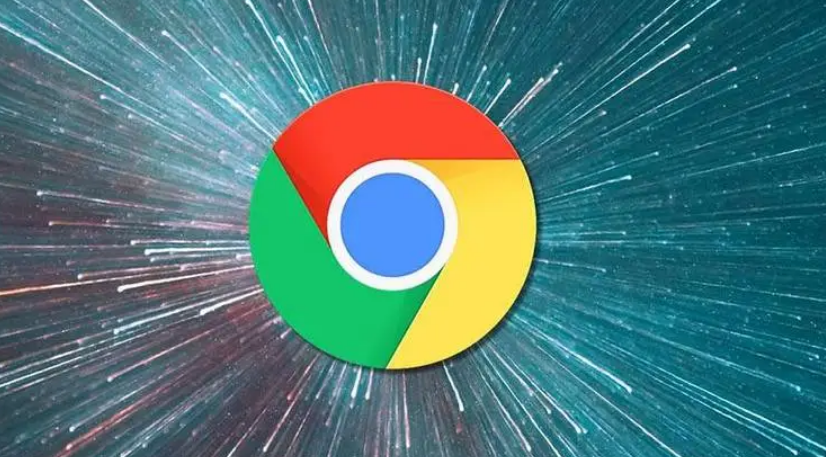
提供谷歌浏览器插件更新记录查看与操作方法,让用户掌握插件变化情况,合理管理扩展功能,提高浏览器使用稳定性。
Chrome浏览器下载完成后网页翻译进阶操作效率优化教程
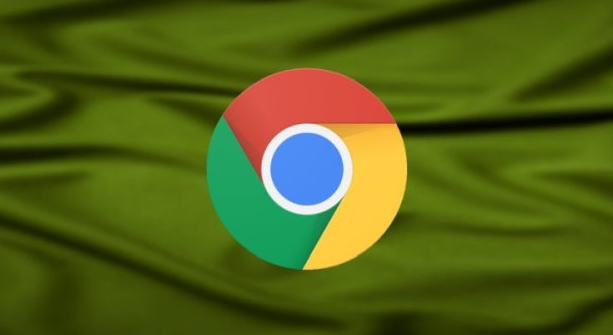
Chrome浏览器网页翻译可通过进阶操作提高翻译效率,用户可快速切换语言并自动识别内容,帮助提升多语言浏览体验。
Google浏览器网页性能调试操作完整方案分享
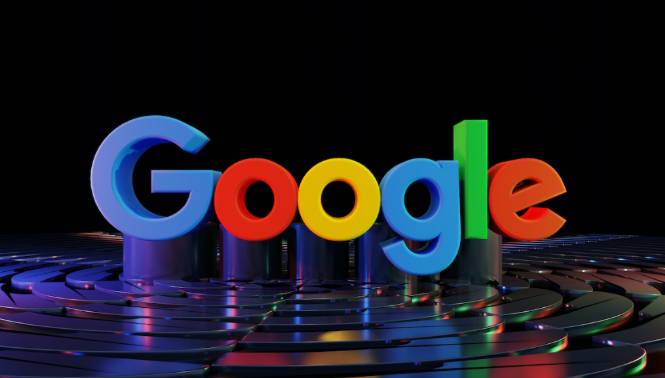
Google浏览器性能调试能定位页面性能瓶颈。本文提供完整操作方案,从检测到优化都给出实用建议。
google Chrome浏览器网页加载速度监控方法
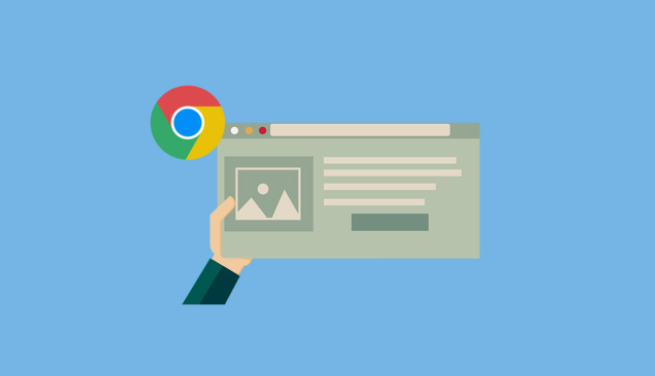
网页加载慢影响浏览体验,本教程提供google Chrome加载速度监控方法,包括性能分析、优化建议及实用操作技巧。
google浏览器播放Youtube视频评测
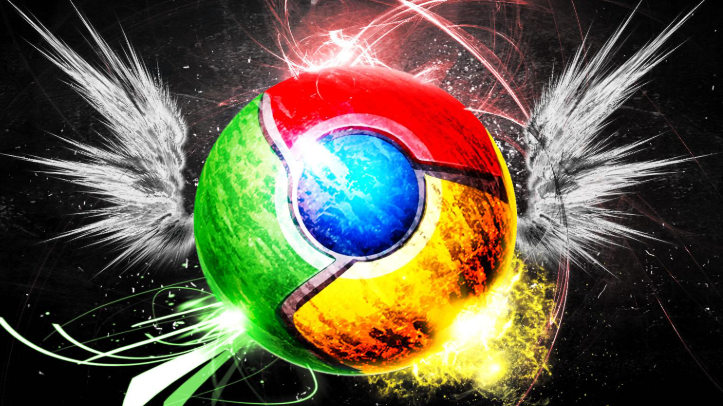
评测google浏览器播放Youtube视频的流畅度和兼容性,确保用户享受顺畅的在线视频体验。
谷歌浏览器隐私模式实用指南
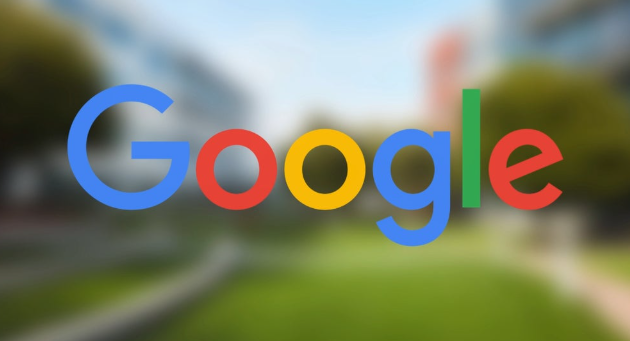
谷歌浏览器隐私模式能有效保护用户隐私,实用指南带来启动方法与使用技巧,帮助实现更安全的上网体验。
